Usuario Recepción
Los Usuarios Recepción son los usuarios con los cuales el ERP/Sistema Contable se conectará a ![]() para depositar los archivos origen (los cuales generarán CFDI's o Documentos Comerciales). Sólo se pude tener configurado un usuario recepción por cada tipo de CFDI o Documento Comercial.
para depositar los archivos origen (los cuales generarán CFDI's o Documentos Comerciales). Sólo se pude tener configurado un usuario recepción por cada tipo de CFDI o Documento Comercial.
En esta sección también es posible administrar la información de un usuario de cancelación. Este usuario podrá enviar por medio de SFTP un archivo para cancelar uno o más CFD(I) que ya se encuentren generados en XSA.
Al ingresar a esta opción, el sistema mostrará el listado de los usuarios de cancelación y recepción configurados previamente.
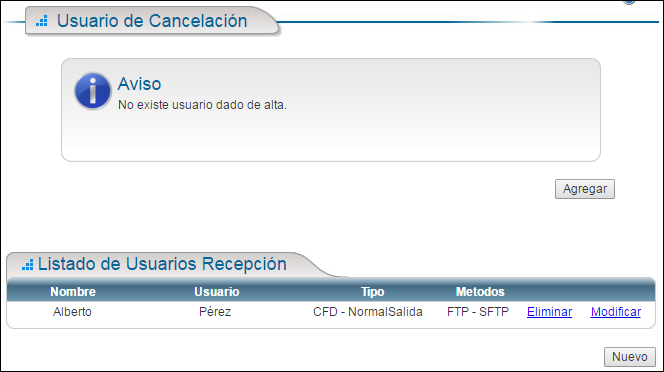
Cómo agregar un Usuario de Cancelación
-
Haz clic en el botón Agregar. El sistema mostrará la pantalla de Usuario Cancelación.
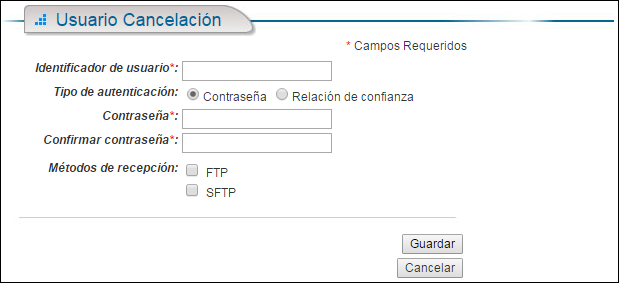
- Anota en el campo Identificador del Usuario el nombre con el que deseas identificar al Usuario Cancelación.
- Marca en la opción Tipo de Autenticación la que corresponda. En caso de seleccionar la opción Contraseña el sistema sólo solicitará que llenes los campos de Contraseña y Confirmar Contraseña. En caso de elegir Relación de Confianza el sistema desplegará un campo adicional Llave pública RFC 4716 donde debes anotar la llave pública para el cifrado de información con este formato.
- Marca la casilla correspondiente a los métodos de recepción que deseas utilizar FTP y/o SFTP.
- Haz clic en el botón Guardar. El sistema regresará a la pantalla de Usuario Cancelación mostrando el usuario que acabas de registrar.
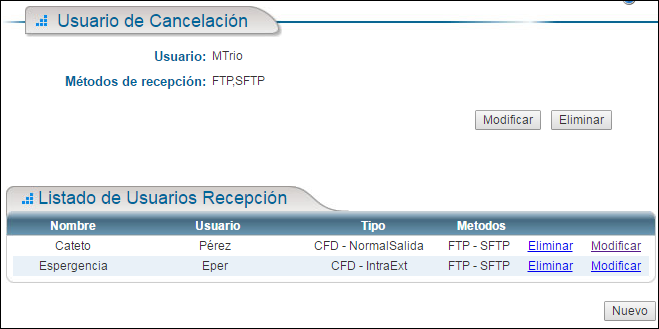
Layout de cancelación masiva 2022
Caso 02 Cancelación de comprobantes por medio de UUID
02|UUID|MOTIVO|FOLIO SUSTITUCION|
Ejemplo con motivo 02,03 y 04:
02|EDF46D64-56EC-4BE1-8EF0-730E0F06C0D7|02||
Ejemplo con motivo 01:
02|EDF46D64-56EC-4BE1-8EF0-730E0F06C0D7|01|AF7242F1-7E14-4E35-9E24-4A9EAD1101A0|
Motivos de Cancelación
| Clave | Descripción |
| 01 | Comprobante emitido con errores con relación |
| 02 | Comprobante emitido con errores sin relación |
| 03 | No se llevó a cabo la operación |
| 04 | Operación nominativa relacionada en una factura global |
Reporte Cancelación:
Por cada archivo a procesar se tendrá un archivo de reporte el cual se encontrará en la carpeta reportes, el nombre del archivo se compone del siguiente modo:
nombredelarchivoprocesado_yyyy_MM_dd_HH-mm-ss
Caso reporte 02
02|UUID|ERROR|Ocurrió un error y el documento no fue encontrado||No encontrado|(No aplica código SAT)
02|UUID|ERROR|Ocurrió un error y el documento no fue posible cancelar|302 Sello mal formado o inválido||
02|UUID|CANCELADO|No se encontraron errores al realizar la cancelación|201 UUID Cancelado|Plazo Vencido|
02|UUID|EN PROCESO|En espera de su aceptación ó Rechazo||| (No aplica código SAT)
02|UUID|NO CANCELABLE|No se puede cancelar debido a que tienen uuid relacionados||| (No aplica código SAT)
Estructura del Reporte:
[LINEA DEL ARCHIVO PROCESADA]|ESTATUS|Descripción XSA|Descripción SAT|Motivo
donde:
* [LINEA DEL ARCHIVO PROCESADA]: es la línea del archivo recibido para cancelar comprobantes que es de la forma TIPO_CANCELACION|CAMPO1|CAMPO2|
* ESTATUS: Es el resultado del proceso de cancelación el cual puede ser:
- CANCELADO indica que el comprobante se canceló.
- ERROR indica que no fue posible cancelar el comprobante.
- EN PROCESO Indica que un CFDI está en espera de aceptación o rechazo.
- NO CANCELABLE Indica que un CFDI tienen comprobantes relacionados.
* Descripción XSA: texto informativo con respecto a la operación de la cancelación del comprobante.
* Descripción SAT: texto informativo sobre la cancelación del comprobante enviado por el servicio de cancelación del SAT.
* Motivo: Indica el estado fiscal del comprobante (Cancelado sin Aceptación, Cancelado con Aceptación, Plazo Vencido), si no esta cancelado este campo debe ir vacío.
Cómo modificar un Usuario de Cancelación
-
Haz clic en el botón Modificar correspondiente al Usuario Cancelación. El sistema mostrará el siguiente mensaje de confirmación.
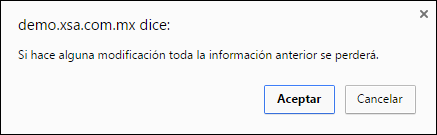
-
Haz clic en el botón Aceptar. El sistema mostrará la pantalla de Usuario Cancelación.
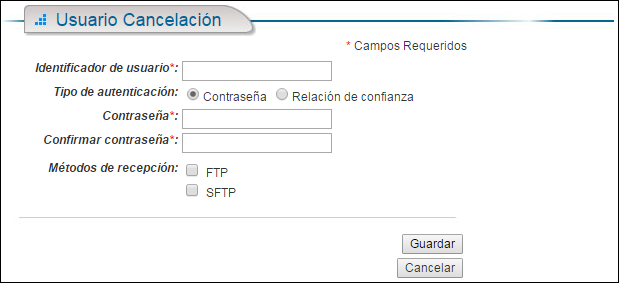
- Anota en el campo Identificador del Usuario el nombre con el que deseas identificar al Usuario Cancelación.
- Marca en la opción Tipo de Autenticación la que corresponda. En caso de seleccionar la opción Contraseña el sistema sólo solicitará que llenes los campos de Contraseña y Confirmar Contraseña. En caso de elegir Relación de Confianza el sistema desplegará un campo adicional Llave pública RFC 4716 donde debes anotar la llave pública para el cifrado de información con este formato.
- Marca la casilla correspondiente a los métodos de recepción que deseas utilizar FTP y/o SFTP.
-
Haz clic en el botón Guardar. El sistema regresará a la pantalla de Usuario Cancelación mostrando el usuario que acabas de modificar.
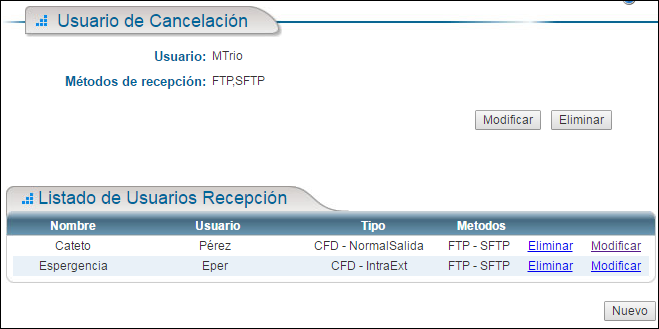
Cómo eliminar un Usuario de Cancelación
-
Haz clic en el botón Eliminar correspondiente al Usuario Cancelación. El sistema mostrará el siguiente mensaje de confirmación.
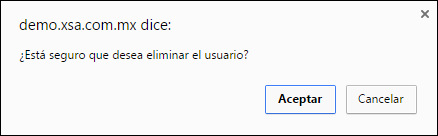
-
Haz clic en el botón Aceptar. El sistema regresará a la pantalla principal de Usuarios Recepción con el aviso de que no hay un Usuario de Cancelación.
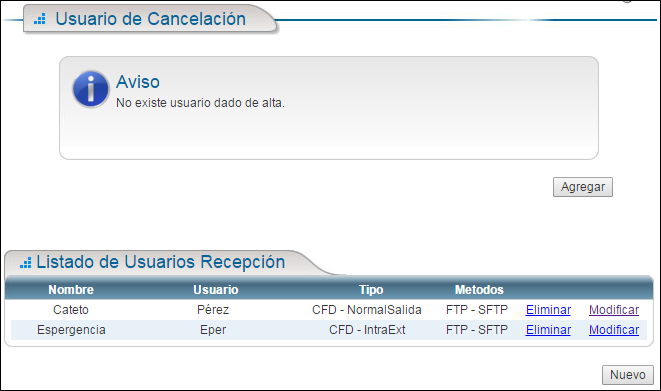
Cómo agregar un Usuario de Recepción
-
Haz clic en el botón Nuevo en la sección Listado de Usuarios Recepción. El sistema mostrará el siguiente mensaje de confirmación. El sistema mostrará la siguiente pantalla de Nuevo Usuario de Recepción.
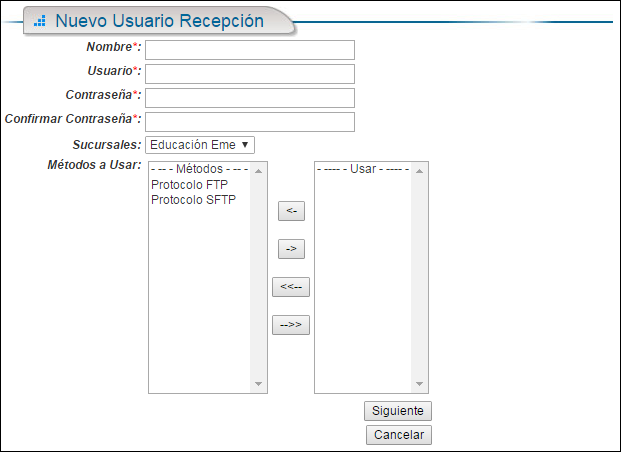
-
Anota en cada uno de los campos la información que se solicita, con base en la siguiente explicación.
- Nombre: Es el nombre con el que desea identificar al usuario recepción.
- Usuario: Es el usuario para que el ERP o sistema contable pueda realizar la conexión al sistema
 (por ejemplo, puede ser la referencia de la sucursal).
(por ejemplo, puede ser la referencia de la sucursal). - Contraseña: Contraseña asignada para que el ERP o Sistema Contable pueda realizar la conexión.
- Confirmar contraseña: Introducir nuevamente la contraseña para seguridad.
- Sucursales: Sucursal a la que pertenece el usuario recepción.
- Métodos a usar: Métodos de conexión a usar; puede ser FTP, SFTP o ambos. Mueve de la columna Métodos hacia la columna Usar, aquellos que desees utilizar.
-
Haz clic en el botón Guardar. El sistema regresará a la pantalla de Listado de Usuarios con el usuario que acabas de agregar.
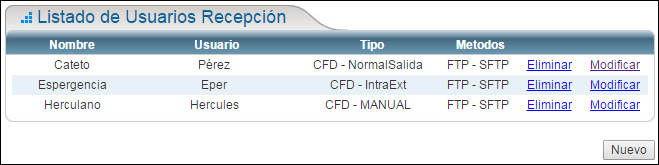
Cómo modificar un Usuario de Recepción
-
Haz clic en el enlace Nuevo correspondiente al Usuario de Recepción que desees modificar. El sistema mostrará Modificar Usuario de Recepción respectiva.
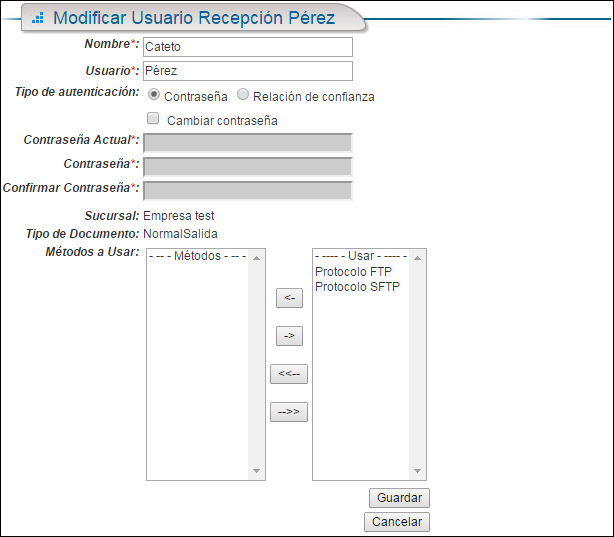
-
Realiza los cambios que consideres pertinentes en cada uno de los campos, con base en la siguiente explicación.
- Nombre: Es el nombre con el que desea identificar al usuario recepción.
- Usuario: Es el usuario para que el ERP o sistema contable pueda realizar la conexión al sistema
 (por ejemplo, puede ser la referencia de la sucursal).
(por ejemplo, puede ser la referencia de la sucursal). - Contraseña: Contraseña asignada para que el ERP o Sistema Contable pueda realizar la conexión.
- Confirmar contraseña: Introducir nuevamente la contraseña para seguridad.
- Sucursales: Sucursal a la que pertenece el usuario recepción.
- Métodos a usar: Métodos de conexión a usar; puede ser FTP, SFTP o ambos. Mueve de la columna Métodos hacia la columna Usar, aquellos que desees utilizar.
- Haz clic en el botón Guardar. El sistema regresará a la pantalla de Listado de Usuarios con los cambios que acabas de hacer en el usuario seleccionado.
Cómo eliminar un Usuario Recepción
-
Haz clic en el botón Eliminar correspondiente al Usuario Recepción que deseas eliminar. El sistema mostrará el siguiente mensaje de confirmación.
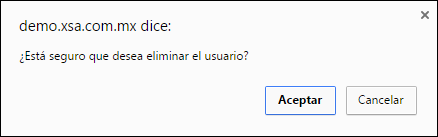
-
Haz clic en el botón Aceptar. El sistema regresará a la pantalla principal de Usuarios Recepción mostrando que el usuario ha sido eliminado.
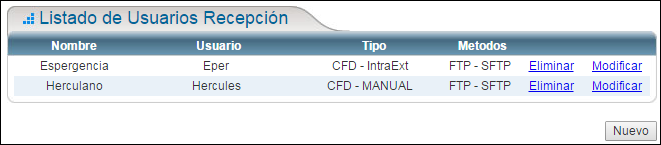

No Comments